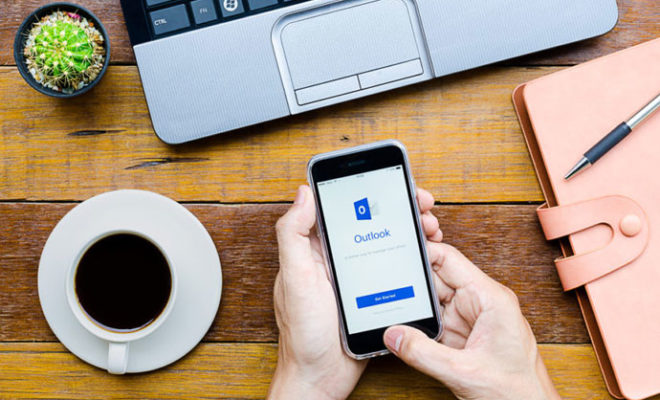
Tecnología
Pasos para redirigir mensajes de Hotmail a Gmail
Hubo una época en la que todo el mundo tenía un correo electrónico Hotmail. ¿A que tú también? No obstante, debido al avance de la tecnología, y a la expansión de los servicios de Google, lo cierto es que la gran mayoría de usuarios actualmente confía en el servicio de mensajería de Gmail, de Google, por su puesto.
Pero, ¿qué sucede con toooodos los correos que nos siguen llegando a nuestra cuenta obsoleta de la actualmente Outlook? Pues que ahí están, y por ello puede que nos estemos perdiendo mensajes importantes. Pero, ¡no te preocupes! Vamos a contarte cómo reenviar de forma automática los mensajes de Hotmail a Gmail. ¡Toma nota!
Habilitar el reenvío automático en Outlook
Dependiendo de la versión de Outlook que utilices los pasos a seguir son algo diferentes.
Versión nueva de Outlook
Si tienes la nueva versión, en la que predomina el color azul, deberás seguir los siguientes pasos para redirigir correos a Gmail:
- Dirígete a «Configuración», en la parte superior del a página. Después a «Ver todas las opciones de Outlook».
- Haz clic en «Correo» > «Reenvío».
- Selecciona «iniciar reenvío» e introduce la dirección de correo electrónico a la que quieres reenviar los mensajes.
- Haz clic en «Guardar».
Versión clásica de Outlook
Si tu Outlook tiene una apariencia en tonos negros, tienes la versión clásica.
- Dirígete a «Configuración» > «Correo».
- Entre las opciones elige «Correo» > «Cuentas» > «Reenvío».
- Selecciona «Iniciar reenvío», introduce la dirección de correo a reenviar.
- Haz clic en «Guardar».

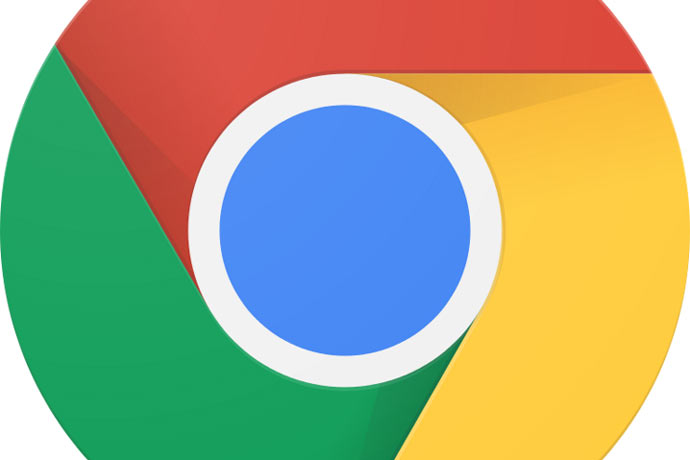






You must be logged in to post a comment Login